アクセスログ・エラーログの管理(ログマネージャ)
「Pleskコントロールパネル」には、アクセスログ・エラーログの管理機能があります。 この機能では、アクセスログ・エラーログの参照はもちろん、各ファイルの容量を抑制するための自動削除(ローテーション)機能や、圧縮後のファイルをメールで通知する機能も搭載しています。 |
|||||||||||||||||||
| 1. | ログマネージャの起動 | ||||||||||||||||||
|---|---|---|---|---|---|---|---|---|---|---|---|---|---|---|---|---|---|---|---|
| 「Pleskコントロールパネル」にログイン後、「ログマネージャ」のアイコンをクリックします。
|
|||||||||||||||||||
| 2. | ログファイルの参照方法 | ||||||||||||||||||
| ログマネージャが起動すると、画面下方に以下のような一覧表示が掲載されます。 参照したいファイルのリンクをクリックすると、別ウィンドウでログが表示されます。 |
|||||||||||||||||||
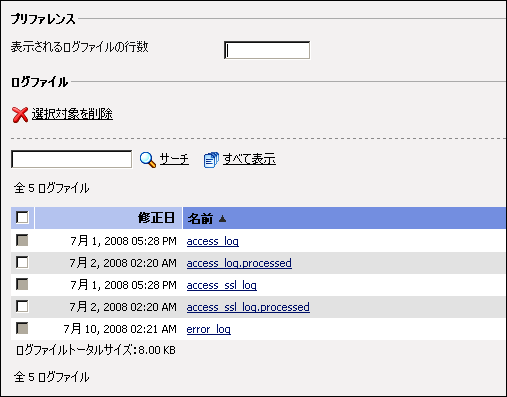 |
|||||||||||||||||||
ログファイルの各名称と概要
【メールログについて】 共用サーバープランの方はメールログの確認はできません。 仮想専用サーバープランの方はSSH(root)でログインいただきご確認ください。 メールログのパスは下記の通りです。 /usr/local/psa/var/log/maillog
|
|||||||||||||||||||
| 3. | ログファイルのローテーション管理 | ||||||||||||||||||
アクセスログ・エラーログはサーバーへのアクセス状況を日々記録していますので、サーバーの運用を続けるにつれ、容量が大きくなっていきます。 大きくなったログを削除し、容量の肥大化を防ぐ処理を「ローテーション」と呼びます。ログマネージャでは、この「ローテーション」の規則を変更することが可能です。 |
|||||||||||||||||||
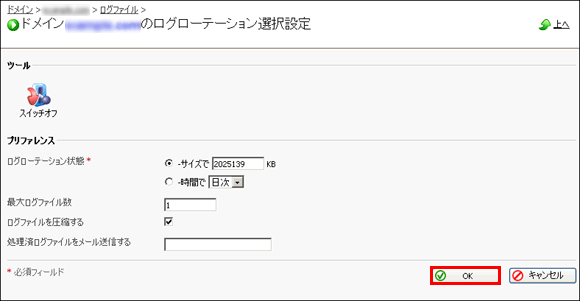 |
|||||||||||||||||||
■ローテーション状態ログをローテーションする単位を「時間」か「容量」のいずれかで決めることができます。■最大ログファイル数ローテーションしたログを、何世代まで保管しておくかを決めることができます。※仮にログを「日次」単位として、この数値を「7」とすると、過去一週間のログが保管されます。 ■ログを圧縮するローテーションしたファイルを圧縮するかどうかを決める項目です。チェックを外すと圧縮せずにログを保管することができます。 ■処理済ログファイルをメール送信するローテーションしたログファイルをメール配信するかどうか決める項目です。空欄にしておけば、メールは配信されません。 ログファイルをメールで受け取りたい場合には、受取希望のメールアドレスを入力します。 以上の項目を決定後、「OK」ボタンをクリックするとローテーションルールが適用されます。 |
|||||||||||||||||||
【「Urchin」関連のログファイルのローテーションについて】
Pleskの仕様上、これら2点のログは、お客様側で設定されたローテーションルールが適用されませんので、予めご了承下さい。 なお、「Urchin」関連のログファイルのローテーションルールは以下の通りとなっております。
|
|||||||||||||||||||
| ログマネージャの利用方法につきましては、以上となります。 | |||||||||||||||||||







